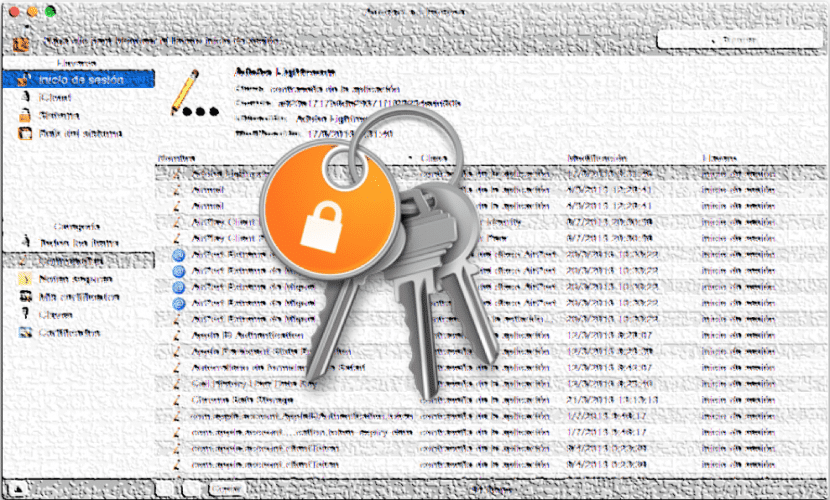
OS X க்குள் கீச்சின் பயன்பாடு மிக முக்கியமான ஒன்றாகும் மிக முக்கியமான கடவுச்சொற்கள் மற்றும் நற்சான்றிதழ்களை சேமிக்கிறது வெவ்வேறு கணினி சேவைகளுக்கான அணுகல், எனவே ஒரு குறிப்பிட்ட தருணத்தில் நாம் அவற்றை அணுக வேண்டியிருந்தால், நிர்வாகி கடவுச்சொல் தேவைப்படும் மாற்றமாக இல்லாவிட்டால் கடவுச்சொற்களை மீண்டும் உள்ளிட வேண்டியதில்லை.
இருப்பினும், சில நேரங்களில் அது வேலை செய்யாது, அதேபோல் ஒருவர் நம்பலாம் மற்றும் சில கணினி சேவைகள் ஒரு பிட் "மிகுதி" கடவுச்சொற்களைக் கோருகிறது. இது தலாஜென்ட் சேவையின் நிலை, சில பயனர்களின் கடவுச்சொல்லை "உள்ளூர் உருப்படிகளை" மாற்றியமைக்க தொடர்ந்து கேட்கலாம், கவலைப்பட வேண்டாம், இது ஓரளவு சாதாரணமானது மற்றும் ஒரு தீர்வு உள்ளது.
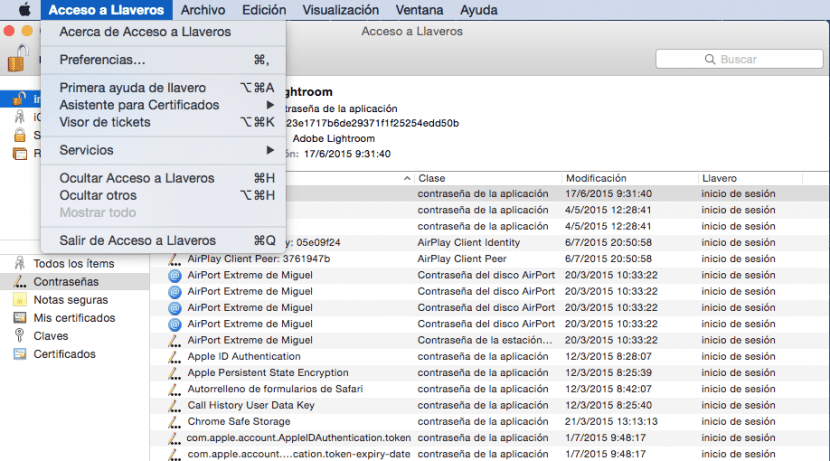
சாராம்சத்தில், தலாஜென்ட் என்பது ஒவ்வொரு பயனர் கணக்கிற்கும் இயங்கும் ஒரு சேவையாகும், இது உங்கள் மேக்கை அனுமதிக்கிறது நினைவக வளங்கள் இருந்தால் பயன்பாடுகளை மூடுக அமைப்பில் அவை குறைவு. உண்மையில், தலாஜென்ட் மேக்கிற்கு உதவுகிறது, இதனால் எந்த நேரத்திலும் அது நினைவக சுமைகளால் நிரம்பி வழிகிறது, இதற்காக அது தன்னை அங்கீகரிக்கவும் பொருத்தமான செயல்களைச் செய்யவும் கீச்சினைப் பயன்படுத்த வேண்டும். இன்னும் அது பயனருக்கு அவ்வளவு ஊடுருவலாக இருக்கக்கூடாது.
வெவ்வேறு அறிவிப்புகளுடன் இந்த எரிச்சலூட்டும் பாப்-அப்களைத் தவிர்க்க, நாங்கள் பயன்பாடுகளுக்குள் உள்ள பயன்பாட்டு கோப்புறையில் சென்று கீச்சின்களைத் தேர்ந்தெடுக்க வேண்டும். உள்ளே நுழைந்ததும் «கீச்சின் அணுகல்» மெனுவுக்குச் செல்வோம் மேலும் "கீச்சின் முதல் உதவி" என்பதைக் கிளிக் செய்வோம். இது ஒரு புதிய சாளரத்தைத் திறக்கும், அங்கு எங்கள் பயனர்பெயர் காண்பிக்கப்படும், மேலும் எங்கள் கடவுச்சொல்லைக் குறிக்க வேண்டும். இது முடிந்ததும், கணினியில் உள்ள கீச்சின்களை நாங்கள் சரிபார்த்து சரிசெய்ய வேண்டும், பின்னர் இந்த பழுதுபார்ப்புகள் நடைமுறைக்கு வர மேக்கை மறுதொடக்கம் செய்ய வேண்டும்.
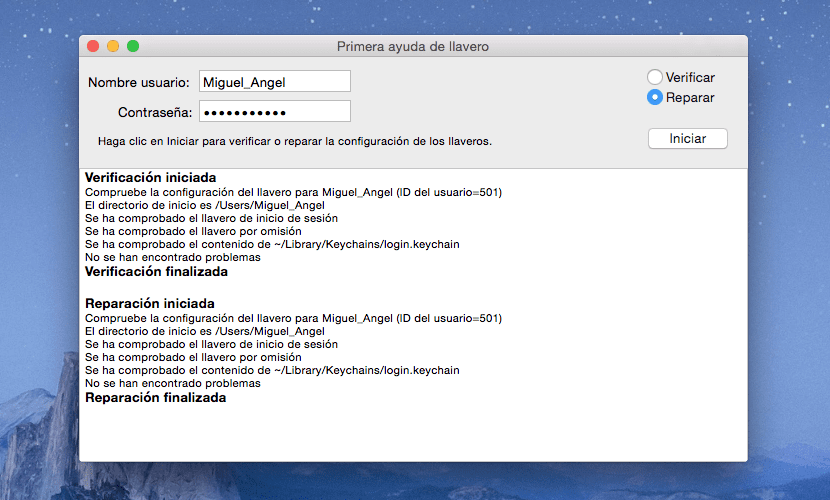
இது இன்னும் சரியாக சரிசெய்யப்படாவிட்டால், நாங்கள் கீச்சின்களை மீண்டும் திறப்போம் நாங்கள் "உள்நுழைவு" க்கு செல்வோம் இடது பக்கத்தில், நாம் Ctrl + உடன் சூழல் மெனுவைத் திறந்து அதில் கிளிக் செய்து மாற்றம் உள்நுழைவு கடவுச்சொல்லைக் கிளிக் செய்க.
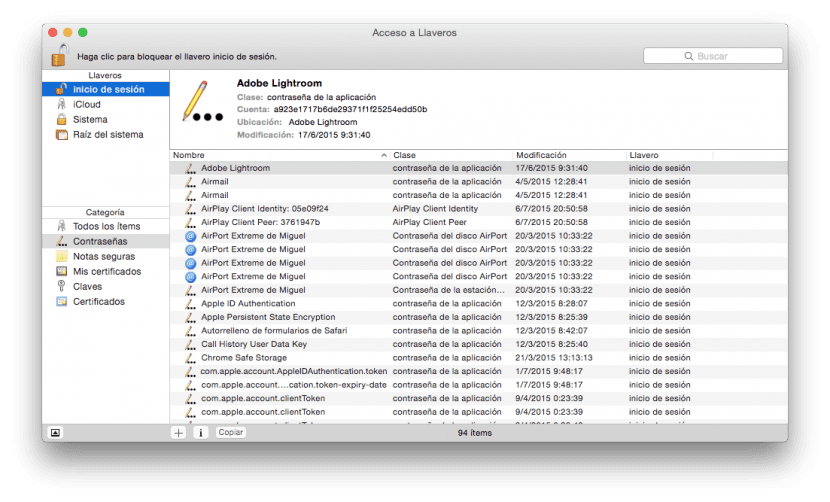
இங்கே எழுதுவோம் தற்போதைய கடவுச்சொல் மற்றும் புதிய கடவுச்சொல்லாக மேக்கில் உள்நுழைய நாம் பயன்படுத்தும் ஒன்று. இது இப்போது இறுதியாக இருக்க வேண்டும், இதனால் பலமானவை மேலும் தொந்தரவு செய்யாது.
, ஹலோ
யோசெமிட்டி 2016 க்கான பாதுகாப்பு புதுப்பிப்பை 002-10.10.5 நான் நிறுவியதாக நேற்று முதல், நிர்வாகி கடவுச்சொல்லை உள்ளிடுவதற்கான தூதர் நான் சில பயன்பாடுகளைத் திறக்கும்போது அல்லது எதையும் திறக்காமல் ஒவ்வொரு பிட்டையும் தவிர்க்கிறேன், நான் வைக்கும் மற்றும் tb நான் கணினி அமைப்புகளை மீட்டெடுத்தேன், அதில் கணினி நன்றாக இருந்தது, எதுவும் இல்லை, நான் இன்னும் அப்படியே இருக்கிறேன். முந்தைய செய்தியைத் தவிர்க்க வேறு ஏதாவது செய்ய வேண்டுமா?
ஒரு வாழ்த்து.
, ஹலோ
முடிவில் நான் இதைச் செய்தேன், நான் உள்நுழைந்திருந்த விசைச்சொல்லை நீக்கி, அதே கடவுச்சொல் மற்றும் எல்லாவற்றையும் கொண்டு புதிய ஒன்றை உருவாக்குங்கள், இதன் மூலம் எனக்கு இனி எல்லா நேரத்திலும் செய்தி கிடைக்காது, அது ஒருவருக்கு உதவினால் .
ஒரு வாழ்த்து.
வணக்கம், இந்த கட்டுரைக்கு நன்றி எனது மேக்புக் காற்றை மீண்டும் நல்ல நிலையில் வைத்திருக்க முடிந்தது. நான் ஒரு வி.பி.என் பயன்பாட்டை பதிவிறக்கம் செய்தபோது இது தொடங்கியது, அங்கிருந்து இயந்திரம் அதன் கடவுச்சொற்களை மாற்றியது மற்றும் முக்கிய மோதிரங்களை அணுக விசையை கோரிய தாலஜென்ட் அறிவிப்பைக் கடந்திருக்க முடியவில்லை. இந்த கட்டுரையில் உள்ள வழிமுறைகளுக்கு நன்றி என்னால் மேக்கை சரிசெய்ய முடிந்தது. மிக்க நன்றி.